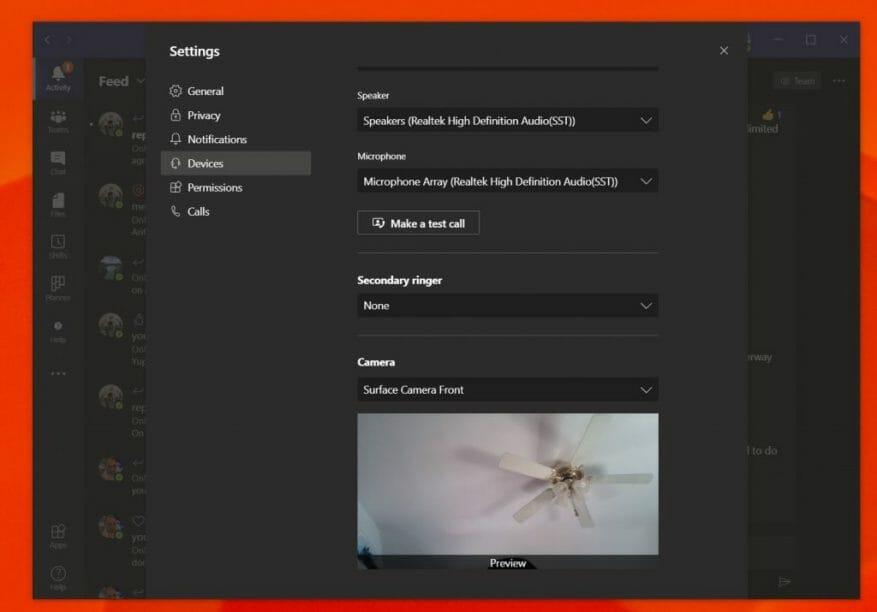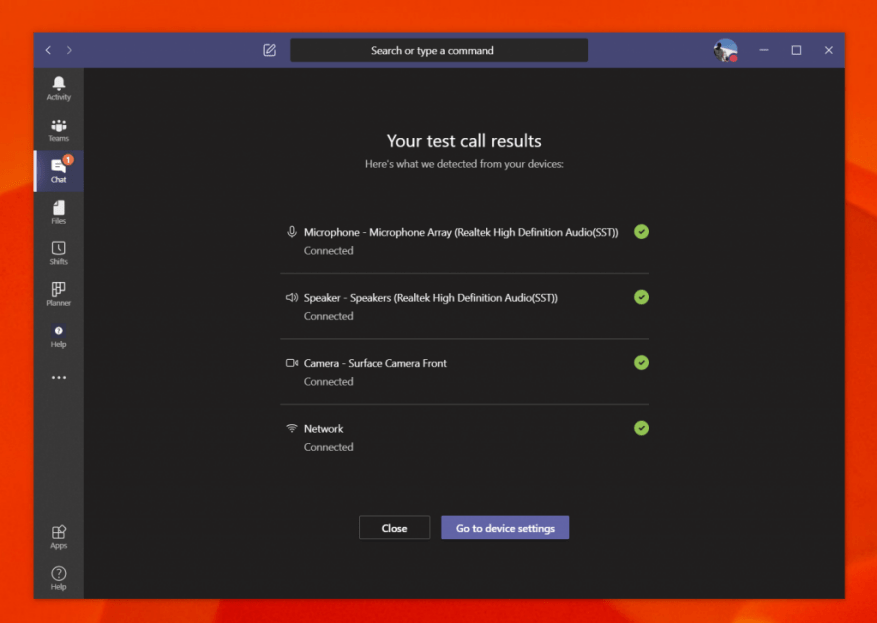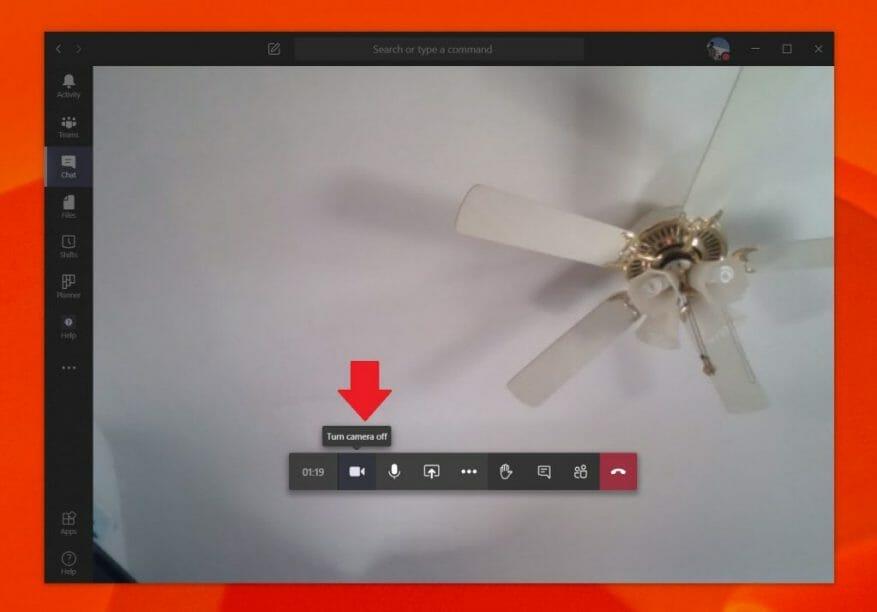De webcam is het middelpunt van teleconferenties en thuiswerken. Van het wisselen van de webcam-ingang, het volledig uitschakelen of het testen voor een oproep, er is veel dat u kunt doen met een webcam in Teams. Daarom hier een aantal tips om er het maximale uit te halen.
Wissel uw webcam-ingangen in Teams
Er zijn situaties waarin de webcam op uw apparaat mogelijk niet van hoge kwaliteit is. In dit geval wilt u misschien uw webcam overschakelen naar een externe die is aangesloten op een USB-poort van uw computer. Dit doe je in Teams door je webcam input te wisselen. Hier is hoe.
Klik eerst op je profielfoto in de rechterbovenhoek van het scherm. Klik daarna op Instellingen. U zult merken dat aan de linkerkant een gedeelte staat met de tekst Apparaten. Klik Het. Onder Camera, je wilt op de pijl-omlaag klikken en je secundaire camera kiezen. Teams gebruiken deze camera nu als standaard.
Je webcam en audio testen voordat je belt
Voordat je een gesprek aangaat, wil je misschien je webcam en audiokwaliteit testen in Microsoft Teams. Dit is onze tweede tip, en het is vrij eenvoudig. Net als bij het wisselen van webcam-ingangen, hoef je alleen maar op je profielfoto te tikken, naar Instellingen te gaan en vervolgens op . te klikken Apparaten.
Vanaf daar zie je de Een testoproep maken koppeling. Klik erop en dit zal een oproep simuleren. Een stem geeft je instructies. Zeg uw bericht en het wordt voor u afgespeeld. Je krijgt dan een uitlezing hoe alles werkt. Als er een probleem is, ziet u een link naar: Ga naar apparaatinstellingen. Als u erop klikt, kunt u uw invoer wijzigen zoals we in de vorige stap hebben beschreven om te proberen eventuele problemen op te lossen.
Schakel je webcam uit in Teams
Een andere tip en truc in Microsoft Teams is het volledig uitschakelen van de webcam. Dit kan zijn voor situaties waarin je niet gezien wilt worden, maar wel gehoord wilt worden.Hier leest u hoe u het uitschakelt als u uw webcam niet in Teams wilt gebruiken.
Zorg ervoor dat u in een Teams-gesprek zit om aan de slag te gaan. Als u eenmaal in gesprek bent, beweegt u de muisaanwijzer over het middelste onderste deel van het scherm. U wilt dan op het pictogram van de camera tikken, naast de klok die aangeeft hoe lang het gesprek al aan de gang is. Dit zal je webcam in Teams doden.
Er is meer!
We hebben zojuist drie tips genoemd waarmee u het meeste uit uw webcam in Microsoft Teams kunt halen. We hebben een nieuwshub die dieper ingaat op andere Teams-onderwerpen, zoals het instellen van je eigen aangepaste achtergronden, het vervagen van je achtergronden en meer. Bekijk het en laat het ons weten als je zelf nog tips hebt door ons hieronder een reactie te geven.